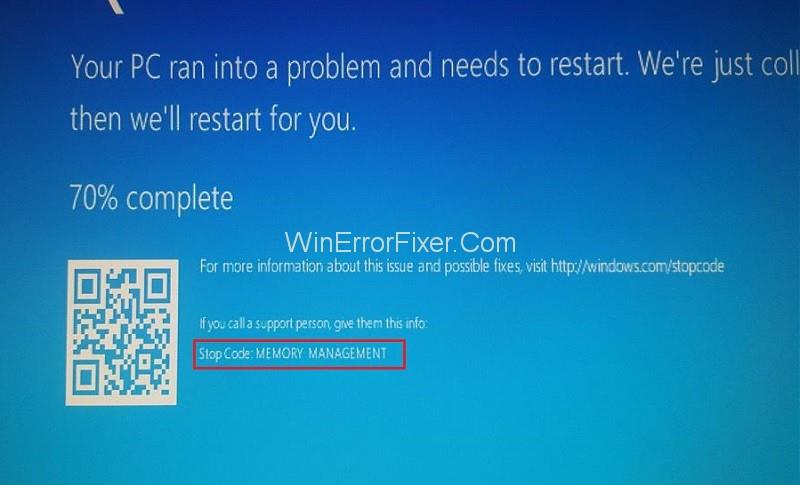Denne artikkelen handler om BSOD-feilkoden: Memory_Management og måtene å fikse den på. Blue Screen of Death (BSoD) er et tilbakevendende problem som Windows-brukere står overfor. Det oppstår under omstart av datamaskinen når systemet støter på en feil under en bakgrunnsprosess. En blå skjerm vises med meldingen "PC-en din har et problem og må startes på nytt. Vi samler bare inn feilinformasjon, og så starter vi på nytt for deg”.
Det kan være en engangsfeil og løses etter en omstart, men ofte kan det fortsette å oppstå. Blant de utallige feilene som forårsaker BSoD, er den ene Memory Management-feilen. Stoppkoden eller feilkoden er 0x0000001A .
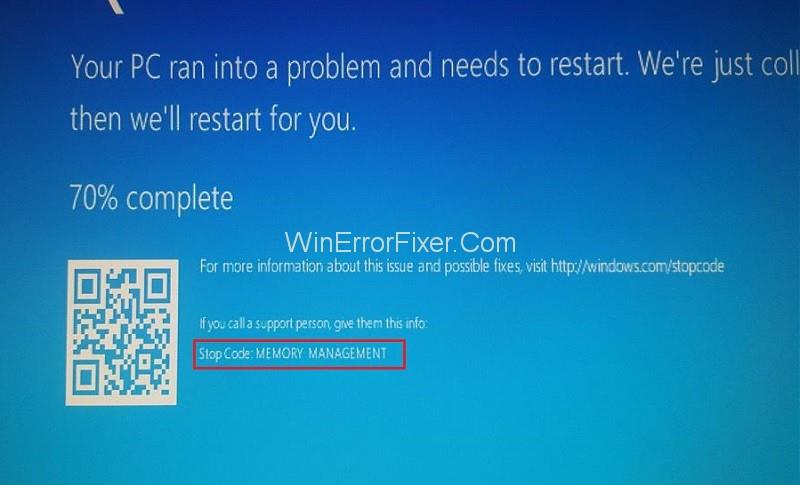
Innhold
Hva er Windows Memory Management?
En datamaskins Memory_Management er prosessen som styrer eller regulerer enhetens minnebruk. Den overvåker hver overføring av minne mellom RAM og det fysiske minnet for utførelse. Den regulerer hver byte med minne som er allokert til noen av prosessene. Når brukeren lukker et program, blir minnet omfordelt til en annen prosess.
Det frigjør også all mengde minne som ikke er i bruk. Bakgrunnsprosessene til systemet bruker stadig mye minne, og det er også regulert. Kort sagt, minnehåndtering er en avgjørende funksjon i systemet for dets normale funksjon.
Hva forårsaker Memory_Management Blue Screen-feilen
Minnebehandlingsprosessen kan ofte støte på et problem, og dermed forårsake Blue Screen of Death. Det er ingen fast årsak til feilen med blå skjerm i minneadministrasjonen. Noen av de vanlige årsakene til denne feilen kan oppsummeres som følger:
- Systemfiler kan være ødelagt.
- Maskinvare kan være skadet eller møte andre problemer.
- RAM kan ha problemer.
- Drivere kan være ødelagte eller utdaterte.
- Harddisken kan ha problemer.
Disse problemene kan i sin tur være forårsaket av en rekke faktorer. Problemer med drivere kan oppstå etter en Windows OS-oppdatering på grunn av inkompatibilitet. Systemfiler kan være ødelagt på grunn av skadelig programvare. De ovennevnte faktorene forårsaker da en rekke feil, inkludert den for Memory_Management blå skjerm.
Hvordan fikse Memory_Management (Blue Screen of Death) feil
Siden det er en rekke mulige årsaker til feilen, finnes det løsninger basert på disse årsakene. Hvis du står overfor den blå skjermen på grunn av minnebehandling, prøv løsningene nedenfor.
Løsning 1: Oppdater Windows 10
Oppdatering av Windows OS hjelper ofte med å løse de fleste problemer. For å sjekke om det er noen ventende oppdatering, fortsett som følger:
Trinn 1: Gå til Innstillinger i Start-menyen, eller ved å trykke på Windows-tasten + I.
Trinn 2: Velg alternativet Oppdatering og sikkerhet
Trinn 3: Se etter tilgjengelige oppdateringer i Windows Update-delen. Installer den hvis tilgjengelig.
Siden systemet vil starte på nytt under oppdateringsprosessen, sørg for å lagre alle oppgaver og filer på forhånd.
Løsning 2: Kjør Windows 10 Memory Diagnostic Tool
Minneadministrasjonsfeilen er sannsynligvis forårsaket av et RAM-problem. For å oppdage slike problemer, kjør programmet Windows Memory Diagnostic. Følgende er trinnene for å kjøre dette verktøyet:
Trinn 1: Åpne Windows Memory Diagnostic ved å søke direkte i Windows-søkefeltet. Alternativt kan du åpne den ved å skrive "mdsched.exe" i Kjør-dialogboksen (åpne den ved å trykke Windows + R ).
Trinn 2: I det lille Windows Memory Diagnostic-vinduet velger du alternativet "Start på nytt nå og se etter problemer." Lagre alle ventende oppgaver og filer før du fortsetter.
Alternativt kan du velge det andre alternativet "Se etter problemer neste gang jeg starter datamaskinen min" hvis du ikke er klar til å starte på nytt for øyeblikket. Start deretter på nytt senere.
Trinn 3: Når diagnoseverktøyet har fullført prosessen, vil enhver feil i RAM bli oppdaget.
Trinn 4: Siden loggfilen ikke er lett synlig, må den ses separat. For dette formålet, trykk først på Windows + X, og velg deretter Event Viewer på menyen.
Trinn 5: Deretter går du til Event Viewer (lokal) → Windows-logger → System
Trinn 6: Klikk på Finn fra venstre panel. En boks vises, skriv "MemoryDiagnostic" i den. Nå vil dette vise diagnoseresultatene.
Vi kan bare bruke Memory Diagnostic-verktøyet for å finne feilen i RAM. Videre, for å fikse feilen, legg merke til feilkodene som er oppdaget, og ta hjelp av Google for å finne løsninger.
Løsning 3: Oppdater driverne dine
Minneadministrasjonsfeilen kan også skyldes utdaterte systemdrivere. Oppdatering av driverne kan dermed fikse feilen. Følg trinnene nedenfor for å sjekke statusen til driverne og oppdatere dem om nødvendig:
Trinn 1: Trykk på Windows-tasten + X og gå til velg Enhetsbehandling i menyen.
Trinn 2: I Enhetsbehandling-vinduet, finn driverne og sjekk om det er noe gult feilsymbol. Hvis det er det, trenger de oppdateringer. Hvis det ikke er noe feilsymbol, er ikke driverne årsaken til minnehåndteringsfeilen.
Trinn 3: For å installere driveroppdateringer er det best å bruke et driveroppdateringsverktøy eller programvare . Du kan laste ned slik programvare fra forskjellige nettkilder gratis. De vil automatisk installere oppdateringer til alle driverne.
Etter at oppdateringsinstallasjonen er fullført, start systemet på nytt og kontroller om Memory_Management-feilen er løst.
Løsning 4: Kjør MemTest86
I tilfelle Windows Memory Diagnostic ikke klarer å oppdage noen RAM-feil, men du fortsatt mistenker et problem med RAM-en, finnes det et annet verktøy. Du kan bruke MemTest86 for en dypere minnetest for å oppdage eventuelle feil i RAM-en til x86-datamaskiner. Følgende er trinnene for å utføre denne testen:
Trinn 1: Last ned MemTest86-verktøyet (i ISO-format) fra det offisielle nettstedet.
Trinn 2: Lag en oppstartbar flash-stasjon (mange gratis verktøy er tilgjengelig på nettet for å lage en). Deretter skriver du MemTest86-verktøyet til flash-stasjonen.
Trinn 3: Start på nytt i systemet ved å bruke den oppstartbare flash-stasjonen for å starte MemTest86.
Trinn 4: Vent til prosessen er fullført. Det kan ta noen timer, avhengig av RAM-størrelsen.
Som i forrige metode, noter ned feilene som vises etter MemTest86, hvis noen. Deretter kan du søke etter dem på Google for å finne flere løsninger på dem.
Løsning 5: Kjør CHKDSK
Et problem på harddisken kan være en annen mulig årsak til problemet. Følg instruksjonene nedenfor for å skanne etter et diskproblem og reparere det:
Trinn 1: Åpne ledetekst som administrator. Søk "cmd" i Windows-søkefeltet, og klikk deretter "Kjør som administrator."
Trinn 2: Skriv kommandoen gitt nedenfor og trykk Enter:
chkdsk c: /f /r
Hvis systemfilen er i en annen stasjon, nevner du den stasjonen i stedet for.
Trinn 3: Skanningen er kanskje ikke mulig umiddelbart hvis systemfilen er i C, den primære stasjonen, slik den er i bruk. Du vil bli spurt om du vil planlegge skanningen for neste omstart av systemet: skriv y for å svare ja, og trykk Enter .
Trinn 4: Start systemet på nytt. Skanningen vil da starte automatisk. Når du er ferdig, sjekk om Memory_Management-feilen er rettet.
Løsning 6: Kjør SFC
En annen måte å løse dette problemet på er å utføre en systemfilkontroll (SFC)-skanning. Hvis en skadet systemfil er årsaken til problemet, kan den bli oppdaget. Følgende er trinnene for å utføre en SFC-skanning:
Trinn 1: Søk etter "Ledetekst" i Windows-søkefeltet, høyreklikk deretter på kommandoprompt-alternativet og velg "Kjør som administrator." Du kan også trykke på Windows + X for å åpne den. Velg deretter Ledetekst (Admin) på menyen.
Trinn 2: I ledetekstvinduet, skriv inn kommandoen " sfc /scannow" og trykk Enter for å kjøre. Denne prosessen vil fortsette i ca. 15 til 30 minutter.
Trinn 3: Den vil oppdage og reparere de ødelagte filene i systemet og deretter starte systemet på nytt.
Løsning 7: Sjekk enhetens maskinvare
Det er en sjanse for fysisk skade på maskinvaren i tilfelle noen nylig bevegelse av enheten. Manuell kontroll av maskinvaren for slike skader er et alternativ. Plasser den riktig i CPU. Det kan være enkelt i tilfelle en stasjonær enhet, men mer komplisert hvis det er en bærbar datamaskin. Ta hjelp av en tekniker om nødvendig.
Løsning 8: Tilbakestill Windows 10
Hvis ingen av metodene ovenfor gir noe resultat, er det det siste alternativet - å tilbakestille Windows OS. Dette bør rette opp ethvert problem med systemfilene. Selv om denne prosessen vil innebære tap av visse data, vil dine personlige filer beholdes. Følg trinnene nedenfor for å tilbakestille systemet:
Trinn 1: Åpne Innstillinger fra Start-menyen eller ved å trykke Windows + I.
Trinn 2: I Innstillinger, gå til Oppdatering og sikkerhet.
Trinn 3: I venstre panel velger du Gjenoppretting.
Trinn 4: I gjenopprettingsdelen klikker du på "Kom i gang" under "Tilbakestill denne PCen."
Trinn 5: Velg alternativet "Behold filene mine" . Windows OS vil deretter gå gjennom tilbakestillingsprosessen.
Anbefalt:
Konklusjon
Derfor har vi diskutert de forskjellige teknikkene for å fikse Blue Screen of Death forårsaket av Memory_Management. Det kan oppstå på grunn av flere årsaker. Avhengig av den nøyaktige årsaken til feilen, bør en av metodene ovenfor gi resultater. Husk å prøve alternativet for å tilbakestille Windows OS kun som en siste utvei. Ideelt sett bør minst en av de enklere teknikkene fungere.